האם ברצונך לשמור על תוכניות מסודרות ומסודרות בשורת המשימות של Windows 7? בואו נסתכל על דרך קלה להפוך את שורת המשימות שלכם לפשוטה ואסתטית יותר בו זמנית.
שורת המשימות של Windows 7 מקלה על גישה מהירה לתוכניות המועדפות עליך. עם יישומים מוצמדים, רשימת ג'אמפ ועוד, קל יותר מתמיד לנהל את היישומים שלך משורת המשימות מבלי לפתוח את תפריט התחל. למרבה הצער, קל גם להכניס את התוכניות שלך לבלגן שבו קשה למצוא את מה שאתה מחפש. האם זה לא יהיה נחמד יותר אם אתה יכול למיין את התוכניות הנפוצות ביותר שלך לקבוצות שהקלו על מציאת האפליקציה שאתה מחפש? הנה טריק מהיר שיכול לעזור לך להחזיר את השליטה על שורת המשימות המבולגנת שלך.
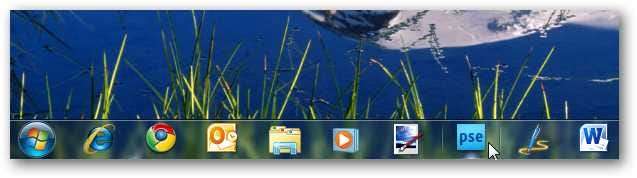
שורת המשימות של Windows 7 מאפשרת לך להצמיד כל יישום או קיצור דרך לשורת המשימות, לכן אנו נשתמש בזה בכדי להפוך קיצורי דרך למרווח ליישומי דמה כדי שנוכל להפריד את התוכניות שלנו לקבוצות. ראשית תזדקק לתיקיה כדי לשמור את קיצורי הדרך ואת היישומים שלך שלא תמחק. יצרנו תיקיה חדשה בתיקיית ההורדות שלנו, אך תוכל לשמור אותה בכל מקום שיזכור בקלות שלא למחוק אותה.

כעת, בתיקיה, צור מסמך טקסט חדש או קובץ אחר. אתה יכול ליצור כאן כל קובץ חדש, פרט לתיקייה או קיצור דרך.
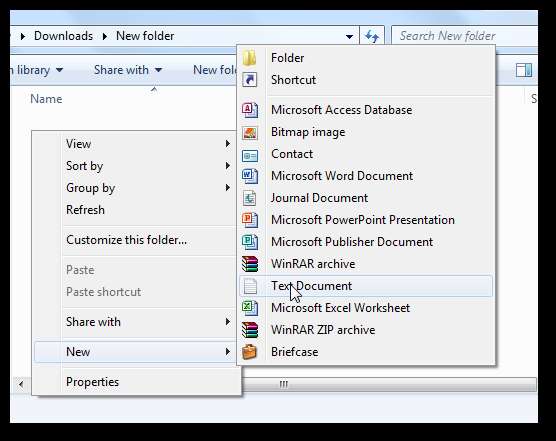
שנה את שם הקובץ למשהו ייחודי ואז שנה את סיומת הקובץ ל- .exe .
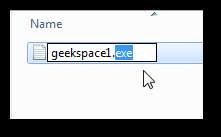
Windows יזהיר אותך לא לשנות את סיומת הקובץ, אך זה בסדר לשימוש זה. נְקִישָׁה כן כדי להחיל את השינויים.

אם אינך רואה את סיומת הקובץ הרשומה, ייתכן שהסיומות שלך מוסתרים כברירת מחדל. כדי להפוך אותם לגלויים, לחץ לְאַרגֵן בחלק העליון של חלון הסייר ובחר נכסים .
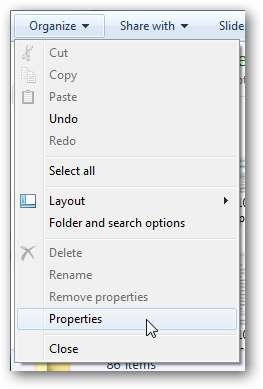
בחר את נוף הכרטיסייה ובטל את הסימון של התיבה שליד הסתר סיומות עבור סוגי קבצים מוכרים . עכשיו לחץ בסדר כדי לשמור את השינויים ואז לשנות את סיומת הקובץ כמו בעבר.
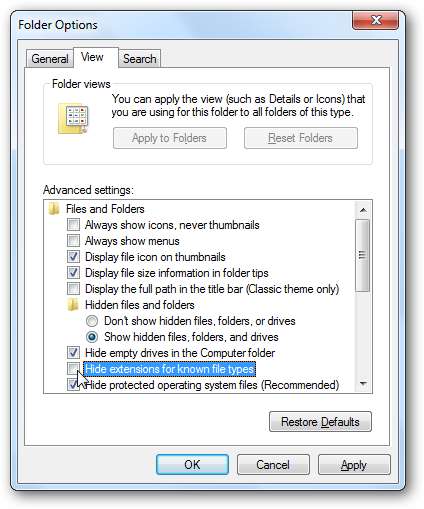
כעת, נוכל פשוט להצמיד את היישום המזויף הזה לשורת המשימות, אך זה לא יעשה לנו הרבה טוב מכיוון שהיה לו סמל היישום המוגדר כברירת מחדל ולא יהיה טוב להפרדת תוכניות. במקום זאת, אנו ניצור קיצור דרך לאפליקציה זו עם סמל שקוף. אז לחץ באמצעות לחצן העכבר הימני על היישום החדש שלך ובחר צור קיצור דרך .
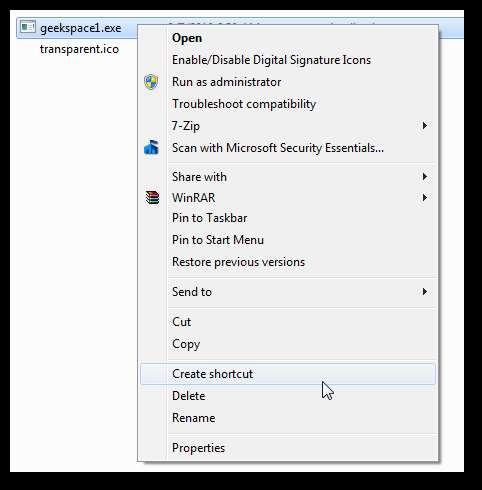
כעת, אנו רוצים לשנות את הסמל בקיצור הדרך לסמל שקוף כך שיהיו לנו פערים ברורים בשורת המשימות שלנו כדי להפריד בין תוכניות. תחילה תצטרך קובץ אייקון שקוף; אתה יכול ליצור משלך, או להוריד אחד שיצרנו מהקישור למטה. לאחר מכן, כדי לשנות את סמל קיצור הדרך, לחץ לחיצה ימנית על קיצור הדרך ובחר נכסים .
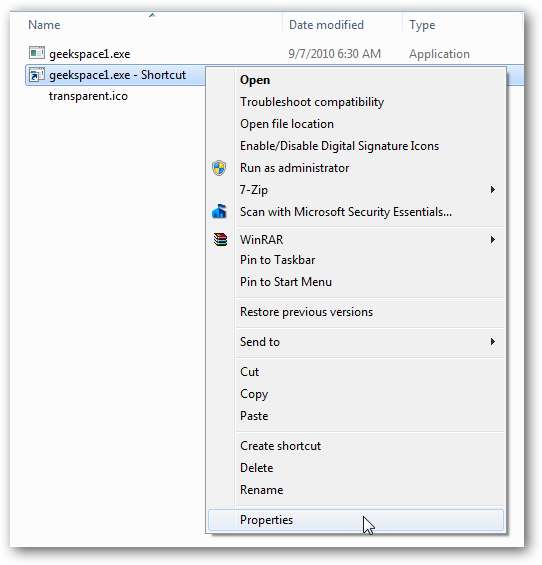
בחר את קיצור לחץ על הלשונית ולחץ שינוי אייקון .
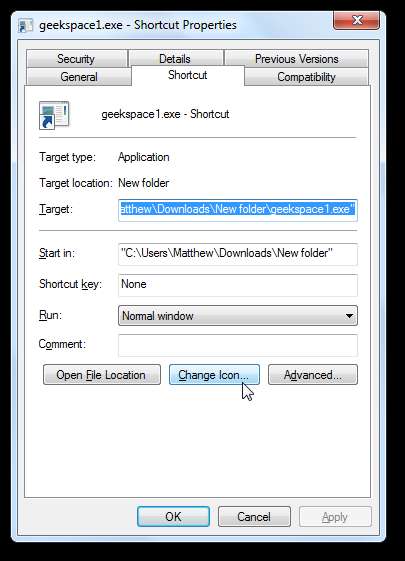
דפדף לתיקיה בה שמרת את הסמל השקוף ובחר בו כסמל החדש עבור קיצור הדרך הזה. נְקִישָׁה בסדר כדי לשמור את השינויים.
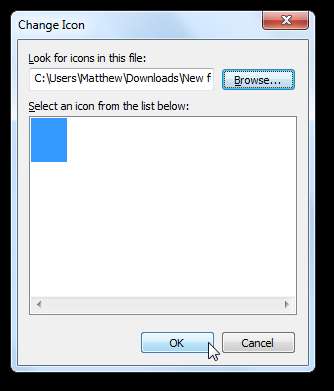
לאחר שתסיים, גרור את קיצור הדרך החדש לשורת המשימות שלך. תבחין בפער שקוף חדש בין היישומים שלך.

כעת חזור על השלבים להכנת יישומים מזויפים נוספים וקיצורי דרך שקופים. אתה יכול להרוויח כמה שאתה צריך כדי לקבץ את התוכניות שלך.
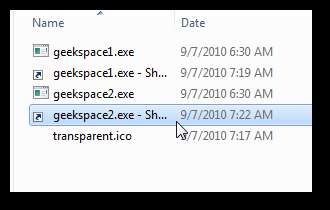
לאחר שתכין את כל המרווחים שלך, גרור אותם ואת התוכניות שלך כדי להכניס אותם לקבוצות מסודרות. אתה יכול לקבץ את Office, Creative Suite, הדפדפנים או תוכניות אחרות שלך יחד כך שיהיה קל למצוא אותם.

הנה שורת המשימות המלאה שלנו, עם מספר קבוצות של היישומים הנפוצים ביותר שלנו. עכשיו תמיד קל לתפוס את התוכנית הרצויה בלחיצה אחת! שים לב שתוגבל במספר הסמלים שתוכל להתאים למסך, אז היה יצירתי והורד את הסמלים העליונים שלך למטה, שם תוכל לתפוס אותם בקלות.

אם תעבור לתמונות ממוזערות קטנות בשורת המשימות של Windows 7, תוכל להתאים ליישומים רבים יותר.

לחלופין, אתה יכול להפוך את שורת המשימות שלך לעבה יותר כדי להציג סמלים נוספים. לשם כך לחץ באמצעות לחצן העכבר הימני על שורת המשימות ובטל את הסימון נעילת שורת המשימות . כעת גרור את החלק העליון של שורת המשימות כלפי מעלה כדי להפוך אותו לגבוה יותר. כעת גם משתמשים עם עשרות אפליקציות אהובות צריכים למצוא מקום לכולם.

תוכל אפילו לתת שמות לקבוצות האפליקציות שלך. כל שעליך לעשות הוא לשנות את שם קיצור הדרך לפני גרירתו לשורת המשימות ואז למקם אותו עם קבוצת התוכניות המתאימה. זה עשוי להיות מועיל אם אתה מגדיר מחשב עבור מישהו שמתקשה לזהות סמלים.
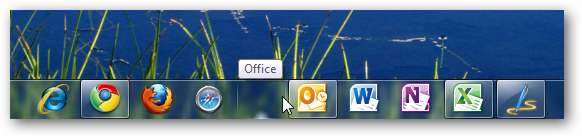
שימו לב כמובן שקיצורי הדרך הללו הם למעשה קישורים לתוכנית שאינה תוכנית אמיתית. אם תלחץ בטעות על אחת, תודיעו לך שהיא לא תוכנית חוקית.
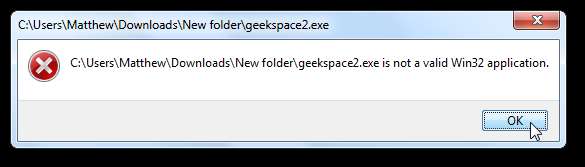
Windows ישאל אם ברצונך להסיר את קיצור הדרך. בחר לא להשאיר את זה כמו קודם.
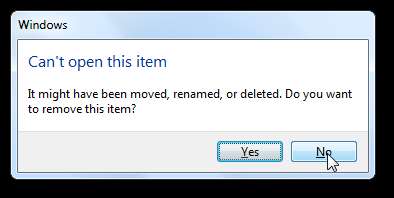
מצאנו שהטריק הקטן הזה הוא דרך נחמדה ונוחה לשמור על סדר ביישומים שלנו. שורת המשימות של Windows 7 כבר לא שומרת על שימוש בתפריט ההתחלה, אך עם רמה זו של ארגון זה אפילו קל יותר לשימוש. אם תרצה לעשות טריק דומה ב- OS X, בדוק מאמר זה כדי לראות כיצד לעשות זאת .
הורד אייקון שקוף לקיצורי הדרך שלך







